In mod normal, conform fisei de compatibilitate, Apple Magic Mouse יכול להיות מחובר רק ל Mac, MacBook וכן iPadו אבל יש גם אפשרות לחבר כל דור של Magic Mouse THE Windowsו במדריך זה תראה שלב אחר שלב איך אתה מתחבר Apple Magic Mouse פ Windows 10 או Windows 11ו
לפני שנראה לך כיצד לחבר עכבר Apple, Magic Mouse למחשב נייד או למחשב עם Windows 10 או Windows 11, בואו נערוך כמה הבהרות.
Magic Mouse / Magic Mouse 2 (וכנראה שהדגמים הבאים, שהושקו לאחר 2023) הם שני דגמי עכבר המיוצרים על ידי Apple, כמעט זהה. ההבדל המשמעותי ביותר בין שני הדגמים הוא כמו הגרסה הישנה זה עובד על סוללות, והגרסה החדשה היא עם סוללה פנימית בלתי ניתנת לחיובו הבדל נוסף הוא המחוון LED ירוק שאינו קיים בדגם החדש Magic Mouseו
למרות שראינו משתמשים רבים מהם Windows נרגש מאיך שנראה העכבר הזה, לא הייתי ממליץ עליו באופן אישי Windowsו Magic Mouse זה מעוצב על ידי Apple במיוחד למכשירים עם מערכת הפעלה macOS (iMac Pro, MacBook, Mac) או iPadOS (כל הדגמים iPad), ורבים מהפונקציות / יכולות שלה אי אפשר לפעול על Windows PCו זה לא רעיון טוב. השימוש בעכבר רגיל macOS, הופך לספורט קיצוני למשתמש. זה לא יוכל לבצע רבים מפונקציות העכבר ב macOSו
עם זאת, אם קיבלת מתנה Magic Mouse ועדיין לא קנית Mac (עכבר יכול להיות התחלה :)), ניתן לחבר אותו ולהשתמש בו למחשב עם Windows 10 או Windows 11ו לא מכירים את מערכת ההפעלה macOS ניתן מאוד לא להבין את זה Windows לא תשתמש בו במחצית הקיבולת שלו.
Cum Conectezi Apple Magic Mouse Windows 10 Sau Windows 11 (עכבר קסם Bluetooth))
1. קודם כל אתה צריך כדי שיהיה לך מחשב נייד או מחשב בְּחֲזָרָה Bluetoothוזה יהיה מוּפעָלו
2. פתח את העכבר Magic Mouse מהכפתור בתחתית.
3. המשך Windows 10 בתוך: Windows Settings → Devices (Bluetooth, printers, mouse) → Bluetooth and other devices ולהפעיל “Bluetooth“ו עַל.

4. בתיבה Add a device בחר באפשרות הראשונה. Bluetoothו

5. ברשימת המכשירים Bluetooth נמצא, הם יימצאו ו Apple Magic Mouseו במקרה שלנו זה נקרא Stealth’s Mouseו השם נקבע MacBookו

6. לחץ לחיצה כפולה בשם העכבר, כדי לחבר אותו Windows 10 או Windows 11ו תחת שמו הסטטוס יופיע: מחובר.

גרסה אחרת, משהו מהיר יותר לחיבור א Magic Mouse THE Windows 10 / 11, הוא להשתמש בקיצור הדרך Bluetooth מִן systrayו לחיצה על ימין על השלט Bluetooth הלחץ Systay Si שלך Add a Bluetooth Deviceו
אם השתמשת Magic Mouse פ Mac, אתה תהיה קצת מאוכזב. פרט לפונקציות מגע: גלול למעלה וגלול למטה, ב Windows 10 או Windows 11 לא תוכל להשתמש בפונקציות של swipe, smart zoom ופונקציות מגע אחרות.
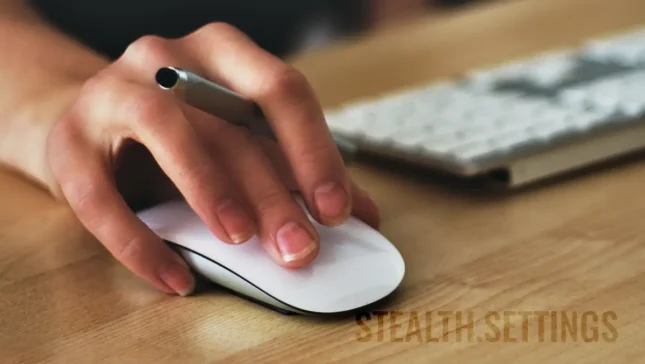
שלום! האם יש דרך לשנות את השם לצמיתות בעכבר הקסם עם Windows 10?
שמו של הבעלים הקודם נותר, שהיה לו מק.
שלום! “עכבר קסם” הוא שם ברירת המחדל עבור כל העכברים של אפל. אתה יכול לשנות שם ב- Windows 10:
1. פתח את לוח הבקרה במערכת שלך. אם אינך יכול לאתר את לוח הבקרה לחץ על מקש Windows + R ואז הקלד "לוח הבקרה" ולחץ על Enter.
2. לחץ על חומרה & אפשרות קול
3. לחץ על מנהל התקנים תחת אפשרות מכשירים ומדפסות.
4. ברגע שמנהל ההתקנים חלונות נפתח, הרחב את ה- Bluetooth ולחץ באמצעות לחצן העכבר הימני על מתאם Bluetooth הגנרי.
הערה:- המתאם שלך עשוי להציג שם אחר בהשוואה למתאם הגנרי, תלוי בייצור המתאם שלך, דוגמה (Intel, Broadcome וכו ')
5. במאפייני מתאם Bluetooth Windows לחץ על הכרטיסייה מראש
6. באפשרותך לעדכן את שם Bluetooth על ידי שינוי השם תחת מידע רדיו. בחר את השם הרצוי ולחץ על אישור.
שלום, אני צריך עצות…קניתי שכמייה חדשה…עכבר קסם 2 Bezbaterkovu…לפני שהיה לי עכבר קייפ מג'יק עם 2 פנסים והכל עבד. Magic Mous 2 נמצא ב- System Mac HD OS X 10.11 ויש לי מערכת OS X, 10.9.5. אז הכף “עובד” אבל לא יכול להגדיר גלילה…האם זה בבקשה, איכשהו? לִפְתוֹר? תודה רבה ויום נחמד, ľubica
Mac OS X El Capitan גרסאות 10.11 ומעלה עבור Magic Mouse 2.
תוֹדָה
עובד בצורה מושלמת!
היי, קישרתי את עכבר הקסם שלי למחשב הנייד של Windows שלי, רק שיש לי את הפונקציה ללחוץ ולהעביר את העכבר, אז אל תגלול למעלה ותגלול מטה. כיצד אוכל לפתור את זה?
Magic Mouse יש הרבה תכונות נחמדות אבל הן מיועדות רק למקוס. Magic Mouse ב- Windows יאפשר לך ללחוץ באמצעות לחצן העכבר הימני, לחיצה שמאל ולגלול דפי אינטרנט (למעלה / למטה).
אם פונקציות אלה עובדות עבורך ב- Windows, זה אומר שהכל בסדר.
הוא כן לוחץ עם כפתור העכבר הימני/השמאלי, פשוט לא לגלוש בדפי האינטרנט… האם אוכל להתאים את זה?
זה לא זורם את דפי האינטרנט או בתוך התיקיות (ON/Jun) איך עלי לעשות כדי להגדיר אותם? תודה
לפונקציות המגע, נסה זאת: https://youtu.be/UfTTv9AQOSw
הכנתי אפליקציה בחינם לשם כך בשם Magic Mac. אתה יכול להשתמש במקלדת Apple Magic Mouse + Magic עם פונקציות מלאות כמו גלילה מרובת כיוונים, בקרת בהירות, בקרת עוצמת קול, ב- Windows 10×64 בחינם. בדוק: https://youtu.be/UfTTv9AQOSw
עקבתי אחר כל המדריך, המקלדת עובדת בצורה מושלמת, העכבר במקום זאת לא ממשיך לעבוד על סקרול. איך זה אפשרי?
האם יש דרך להשתמש רק בהחלקה של עכבר הקסם 2 במחשב נייד עם Windows 10?
ראה את ההדרכה שניתנה על ידי “Mac” מֵעַל. אתה אומר לי אם השיטה הזו עובדת. ניסיתי את זה רק ב- MacBook Pro עם Windows 10 המותקן דרך מחנה האתחול. תוֹדָה!